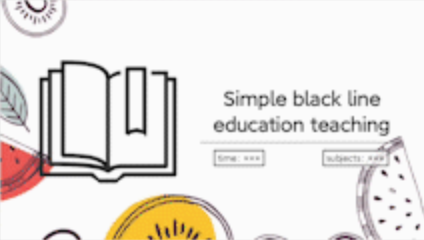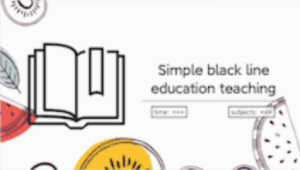WPS演示文稿
在制作演示文稿时,最重要的方面之一就是幻灯片的视觉效果。一个合适的背景可以显著增强演示文稿的美感,使其更加吸引观众。作为WPS Office套件的一部分,WPS演示文稿提供了多种自定义选项,可以根据您的风格和内容调整幻灯片的背景。在这个指南中,我们将详细介绍如何在WPS演示文稿中设置背景效果,包括使用纯色、图片和批量设置多个幻灯片的背景。
背景在演示文稿中的重要性
在深入了解WPS软件演示文稿中的背景设置之前,理解背景在演示文稿中的重要性至关重要。背景不仅仅是设计元素,它在以下几个方面起着关键作用:
-
视觉吸引力:一个精心选择的背景可以提升演示文稿的外观,使其更加吸引人并显得专业。
-
焦点:简洁的背景有助于保持观众的注意力集中在内容上,避免背景成为干扰。
-
品牌化:使用特定颜色或Logo作为背景,可以加强品牌识别,使演示文稿更加统一。
-
氛围营造:背景可以为演示文稿设定基调,无论是正式、休闲、创意还是技术性内容。
如何在WPS演示文稿中设置背景效果
接下来,我们将介绍如何在WPS演示文稿中设置背景。通过调整背景,您可以轻松创建个性化且专业的演示文稿。
访问背景设置
要开始自定义幻灯片的背景,您需要访问“设计”菜单。按照以下步骤操作:
-
打开WPS演示文稿,进入您想编辑的演示文稿。
-
如果您尚未进入编辑模式,点击 编辑 按钮。
-
在顶部工具栏中,找到并点击 工具 选项卡。
-
在 工具 下拉菜单中,选择 设计。此部分包含背景设置及其他设计相关选项。
选择纯色背景
最简单且有效的背景选项之一是使用纯色背景。纯色背景非常适合保持演示文稿的简洁与专业。以下是设置纯色背景的方法:
-
在 设计 标签下,找到 背景颜色 选项。
-
您将看到多个颜色选项,从基本色调到自定义颜色都有。
-
点击您喜欢的颜色。这将把选定的颜色设置为当前幻灯片的背景。
-
您可以尝试不同的颜色,以找到最适合您演示文稿基调的颜色。
如果您需要选择的颜色不在默认调色板中,WPS演示文稿允许您选择 自定义颜色。这使得您可以输入具体的RGB或HEX色值,以匹配品牌或个人偏好。
设置图片作为背景
如果您想让设计更加丰富,使用图片作为背景是一个好选择。无论是公司Logo、与演示内容相关的照片,还是创意设计,图片可以为幻灯片增添独特的视觉效果。设置图片作为背景的步骤如下:
-
在 设计 菜单下,找到 图片背景 选项。
-
选择 图片背景,此选项允许您上传并应用图片作为背景。
-
会弹出文件选择框,提示您从计算机中选择一张图片。选择您想使用的图片。
-
图片选择完成后,点击 确定 来应用该图片作为背景。
调整图片背景
如果您选择的图片过大或不适合幻灯片,可以调整其大小和位置。操作步骤如下:
-
选择图片后,您可以直接在幻灯片上拖动图片的角部来调整其大小。
-
您还可以使用 位置 选项来调整图片的对齐方式(例如:顶部、居中、底部、左侧或右侧)。
-
如果图片没有覆盖整个幻灯片,您可以通过调整大小来确保图片完全填充幻灯片。
-
此外,您可以调整图片的 透明度。如果您希望背景图片更为柔和,不影响幻灯片内容的显示,您可以通过透明度设置来达到这种效果。
自定义透明度和颜色(仅限WPS PC版)
对于使用WPS演示文稿PC版的用户,您可以使用更多的背景自定义选项:
-
透明度:调整背景的透明度可以创造更加专业的外观。透明度低时,背景图像显示得较为模糊;透明度高时,文字和其他元素的显示会更加清晰。
-
颜色覆盖:有时,为背景图片应用一层半透明的颜色覆盖可以提高可读性。您可以设置一个透明色层,确保文本在背景上清晰可见,而不会被背景图像遮盖。
批量设置多个幻灯片的背景
如果您不想单独设置每一张幻灯片的背景,WPS演示文稿允许您批量设置多个幻灯片的背景。这对于保持整个演示文稿的一致性非常有用。操作步骤如下:
-
自定义完背景后(无论是纯色还是图片背景),进入 应用于所有幻灯片 选项。
-
点击 应用于所有幻灯片,您选择的背景将应用到演示文稿中的每一张幻灯片。
如果只想将背景应用于当前幻灯片,您只需点击 应用于当前幻灯片 即可。不过,这个选项不会覆盖已存在的幻灯片背景,除非您明确设置。
清除或重置背景
如果您对背景不满意,或者想恢复默认设计,WPS演示文稿允许您轻松清除背景:
-
点击 清除当前背景,可以删除当前幻灯片上的背景。
-
如果您已将背景应用于多个幻灯片,想要清除所有幻灯片的背景,可以点击 清除所有背景,然后再次点击 应用于所有幻灯片 进行重置。
高级自定义(仅限WPS PC版)
对于使用WPS演示文稿PC版的用户,您还可以使用更高级的背景自定义选项:
-
自定义渐变:您可以为背景应用渐变填充,选择多个颜色让它们彼此融合,增加动态效果。
-
图案背景:WPS演示文稿还允许您为背景设置图案,如条纹、网格或自定义设计。
-
高级透明度设置:PC版的透明度选项更加详细,您可以微调透明度,并创造出更平滑的视觉效果。
设置合适的背景不仅能提升演示文稿的视觉效果,还能帮助传达您的信息并吸引观众的注意力。WPS演示文稿提供了多种背景自定义选项,从简单的纯色到复杂的图片和透明度调整。无论您是在准备一个专业的演示、创意展示,还是课堂演讲,掌握如何使用这些背景设置都能让您的幻灯片更加出色。
现在,您已经拥有了所有可以提升演示文稿视觉效果的工具,尽情尝试不同的风格,看看这些背景效果如何改变您的幻灯片。请记住,成功的演示文稿不仅仅在于内容的呈现,背景也发挥着不可忽视的作用。